
thinkpad系统不能启动,原因排查与解决方案
时间:2025-01-01 来源:网络 人气:
亲爱的电脑小伙伴,你有没有遇到过这种情况:你的ThinkPad突然罢工了,系统怎么也启动不了?别急,今天就来给你支个招,让你轻松解决这个棘手的问题!
一、启动大作战:进入BIOS,调整启动顺序

首先,你得学会如何在电脑启动时进入BIOS设置。一般来说,在电脑启动时,屏幕上会出现品牌logo,这时候你就要迅速按下启动快捷键,通常是F2、F10或者DEL键。进入BIOS后,找到“Startup”选项,然后进入“Primary Boot Sequence”设置。
在这里,你会看到一系列以“SATA”开头的选项,那可就是你的硬盘启动项啦!用方向键将其移到最上面,然后按下F10保存更改,重启电脑。如果还是不行,那就试试把硬盘、光驱和显卡都拔掉,再重新插上,看看能不能启动。
二、BIOS大变身:恢复默认设置,重启希望
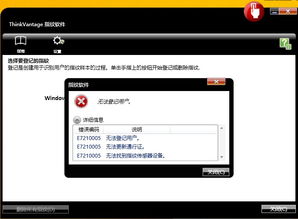
如果第一步还是不行,那我们就来个大变身,恢复BIOS的默认设置。在BIOS设置中,找到“Load Default Settings”选项,选择“Load Optimized Defaults”或“Load Factory Defaults”,然后按下F10保存更改,重启电脑。
三、系统大拯救:重装系统,重获新生
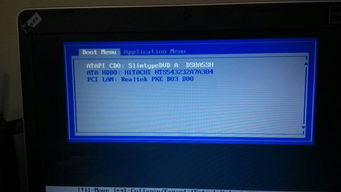
如果以上方法都无效,那我们就只能祭出最后的杀手锏——重装系统。首先,你需要一张Windows系统安装盘,将其放入光驱或U盘。在电脑启动时按下F12键,选择从光盘或U盘启动。
接下来,按照系统提示一步步操作,重装系统。这个过程可能会重启多次,但请耐心等待,相信你的电脑一定会重获新生!
四、U盘启动大法:轻松解决UEFI启动问题
如果你的ThinkPad支持UEFI启动,但无法从U盘启动,那我们可以尝试以下方法:
1. 进入BIOS设置,找到“Security”菜单,然后进入“Secure Boot”选项,将其设置为“Disable”。
2. 进入“Startup”菜单,找到“UEFI/Legacy Boot”选项,将其设置为“UEFI Only”或“Legacy Only”,然后按下F10保存更改,重启电脑。
这样,你的ThinkPad就可以顺利从U盘启动了!
五、售后大法:寻求专业帮助
如果以上方法都无法解决问题,那你就得寻求专业帮助了。你可以联系联想售后服务,让他们帮你检查一下电脑,看看是不是硬件出了问题。
:
ThinkPad系统不能启动的问题并不可怕,只要我们掌握了正确的方法,就能轻松解决。希望这篇文章能帮到你,让你的电脑重新焕发生机!
相关推荐
教程资讯
教程资讯排行













